Hoe Wordpress plug-ins op de juiste manier te updaten (stap voor stap)
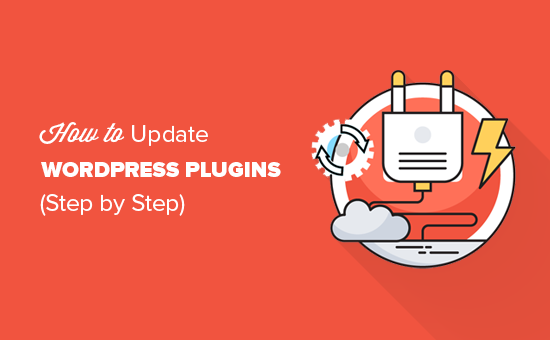
Nadat u uw blog hebt gestart en plug-ins hebt geïnstalleerd, is het om veiligheidsredenen uiterst belangrijk dat u de plug-ins up-to-date houdt. In deze stapsgewijze handleiding laten we u zien hoe u WordPress-plug-ins op de juiste manier kunt bijwerken en hoe u plug-insupdates efficiënter kunt beheren.
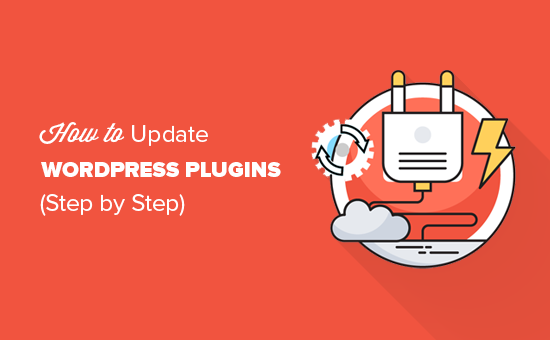
Waarom WordPress-plug-ins bijwerken?
WordPress-plug-ins zijn als apps voor uw WordPress-site. U kunt ze installeren om nieuwe functies en functionaliteit toe te voegen aan uw website, zoals het toevoegen van contactformulieren, fotogalerijen, schuifregelaars, enz.
U kunt meer leren over WordPress-plug-ins in onze handleiding wat zijn WordPress-plug-ins? Hoe werken ze?.
Plug-ins worden gemaakt door externe ontwikkelaars. De meeste van hen blijven hun plug-ins verbeteren door nieuwe functies toe te voegen, de codekwaliteit te verbeteren en ze veilig te houden. Deze wijzigingen worden vervolgens vrijgegeven als updates.
U moet uw WordPress-plug-ins altijd up-to-date houden om ervoor te zorgen dat die wijzigingen onmiddellijk op uw site worden toegepast. Dit verbetert de WordPress-beveiliging en -prestaties van uw website.
Dat gezegd hebbende, laten we zien hoe WordPress-plug-ins moeten worden bijgewerkt.
Hoe Wordpress plug-ins goed te updaten
WordPress wordt geleverd met een ingebouwd updatesysteem. Het controleert automatisch op updates en toont uw meldingen wanneer er updates beschikbaar zijn voor uw WordPress-plug-ins, thema's en kernsoftware van WordPress.

U kunt ook handmatig controleren op updates door het te bezoeken Dashboard »Updates pagina.

Wanneer er een nieuwe update beschikbaar is voor plug-ins, ziet u de melding in het menu Plug-ins in de WordPress-beheerbalk.
U kunt deze updates installeren door naar de pagina Plug-ins te gaan. U ziet onder elke plug-in een melding met updates die u kunt installeren.

U kunt gewoon klikken op de link 'Nu bijwerken' om elke update te installeren.
Bulk Update WordPress-plug-ins
Als er updates voor verschillende plug-ins op uw website zijn, wilt u deze plug-ins mogelijk snel bekijken en bulksgewijs bijwerken.
Om dat te doen, moet je de pagina Plug-ins bezoeken en op de link 'Update beschikbaar' klikken.
Dit toont u de lijst met alle plug-ins waarop updates beschikbaar zijn. U kunt ze allemaal selecteren en vervolgens 'Update' selecteren in het vervolgkeuzemenu 'Bulkacties'.

Voordat u gaat updaten, leest u dit!
Voordat u de plug-in bijwerkt, is het belangrijk dat u op de link Versiegegeven weergeven klikt om te zien welke wijzigingen de auteur van de plug-in heeft aangebracht.
Dit houdt u op de hoogte van welke wijzigingen zijn aangebracht mocht iets niet goed werken.
Tenzij de versiedetails specifiek beveiligingsupdate zeggen, wachten we meestal een volledige week voordat de plug-in wordt bijgewerkt. In deze tijd worden alle fouten meestal gepakt, gerapporteerd en gerepareerd.
Als u een website heeft met veel verkeer die veel leads genereert, raden we u aan hetzelfde te doen.
Hoe de WordPress Plugin Update ongedaan te maken
Soms kan een update van de plug-in onverwachte resultaten opleveren, zoals sommige plugin-functies werken mogelijk niet correct.
In dat geval moet u eerst die plug-in deactiveren.
Als u de pagina Plug-ins kunt openen in het WordPress-beheergebied, klikt u eenvoudig op de link 'Deactiveren' onder de misdragende plug-in.

Hierna kunt u de WP-Rollback-plug-in installeren. Raadpleeg onze stapsgewijze handleiding over het installeren van een WordPress-plug-in voor meer informatie.
Ga na activering terug naar de pagina Plug-ins en je ziet een optie voor het terugdraaien onder elke plug-in. Als u erop klikt, kunt u de plug-in terugdraaien naar een eerdere versie.

Raadpleeg onze handleiding voor gedetailleerde instructies over het terugzetten van WordPress-plug-ins.
Als u geen toegang hebt tot het WordPress-beheergebied, volgt u de stappen in onze gids over het deactiveren van alle plug-ins wanneer u geen toegang hebt tot het WordPress-beheerdersgebied.
Tips om WordPress-plug-ins effectiever te beheren
Als u meerdere WordPress-sites beheert, zult u snel merken dat u plug-ins vrij vaak moet bijwerken. Hier zijn enkele tips om u te helpen deze efficiënter te beheren.
Als u zeker bent van de plug-ins die u gebruikt, kunt u automatische updates inschakelen voor al uw WordPress-plug-ins.
Het is echter beter om automatische updates in te stellen voor slechts enkele plug-ins die u vertrouwt. Volg de instructies in onze handleiding om WordPress-updates beter te beheren.
Als u niet meerdere WordPress-sites beheert, kunt u e-mailmeldingen instellen voor updates van plug-ins. Hiermee kunt u worden gewaarschuwd wanneer er een update beschikbaar is zonder u aan te melden bij uw WordPress-site.
Zorg er altijd voor dat u een automatische back-upplug-in op uw WordPress-site hebt geïnstalleerd. Hiermee kunt u uw WordPress-site herstellen voor het geval er iets misgaat.
Als laatste, maar daarom niet minder belangrijk, als u beheerde WordPress-hosting kunt betalen, is de functie voor het staging-website zeker de investering waard. Hiermee kunt u de nieuwe plugin-updates testen in een staging-omgeving voordat u live gaat. We raden aan om het GoGeek-plan van WPEngine of SiteGround te gebruiken.
We hopen dat dit artikel je heeft geholpen bij het bijwerken van WordPress-plug-ins. U wilt misschien ook onze lijst met essentiële WordPress-plug-ins voor uw website bekijken.
Als je dit artikel leuk vond, meld je dan aan voor onze YouTube-video-tutorials over WordPress. U kunt ons ook vinden op Twitter en Facebook.


